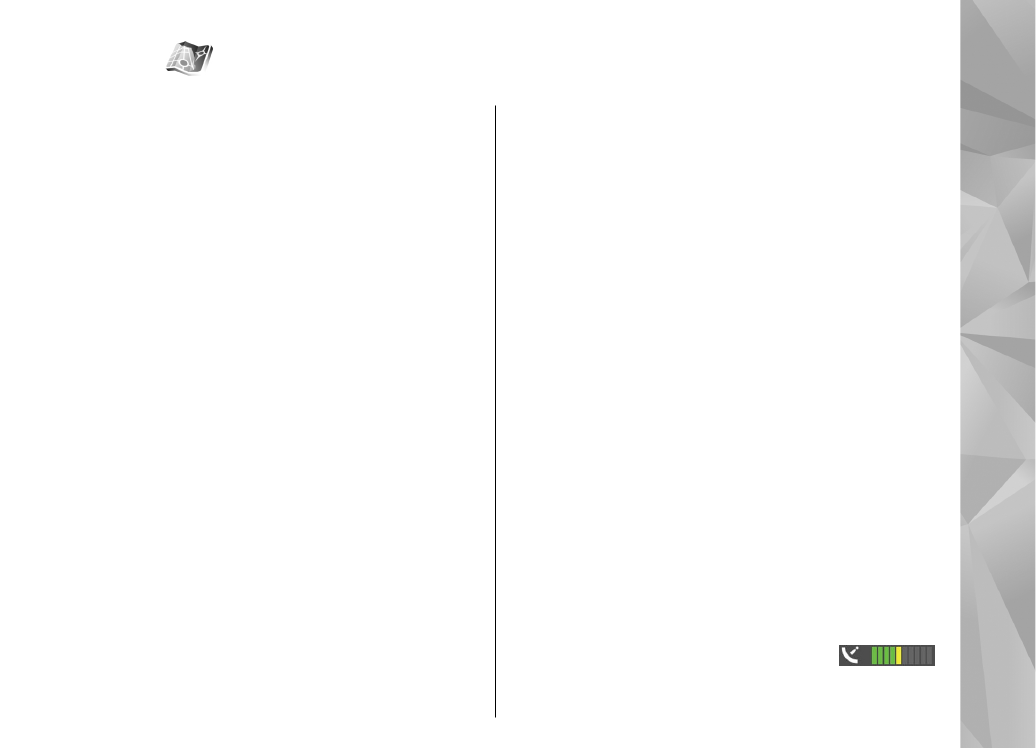
Procházení map
Pokrytí map se liší podle jednotlivých zemí.
Při otevření zobrazí aplikace Mapy místo, které bylo
uloženo při poslední relaci. Pokud není uloženo žádné
místo, zobrazí aplikace Mapy hlavní město země, ve
které se podle informací přístroje a celulární sítě
nacházíte. Současně stáhne mapu daného místa
(pokud nebyla stažena dříve).
Aktuální poloha
Chcete-li navázat spojení GPS a zobrazit aktuální místo,
zvolte možnost
Volby
>
Moje poloha
nebo stiskněte
tlačítko 0. Pokud je během pokusu o navázání spojení
GPS aktivován spořič energie, bude pokus přerušen.
Přístroj zobrazí na displeji indikátor GPS
.
Každý proužek označuje jednu družici. Když se přístroj
snaží najít družici, má proužek žlutou barvu. Jakmile
55
Mapy
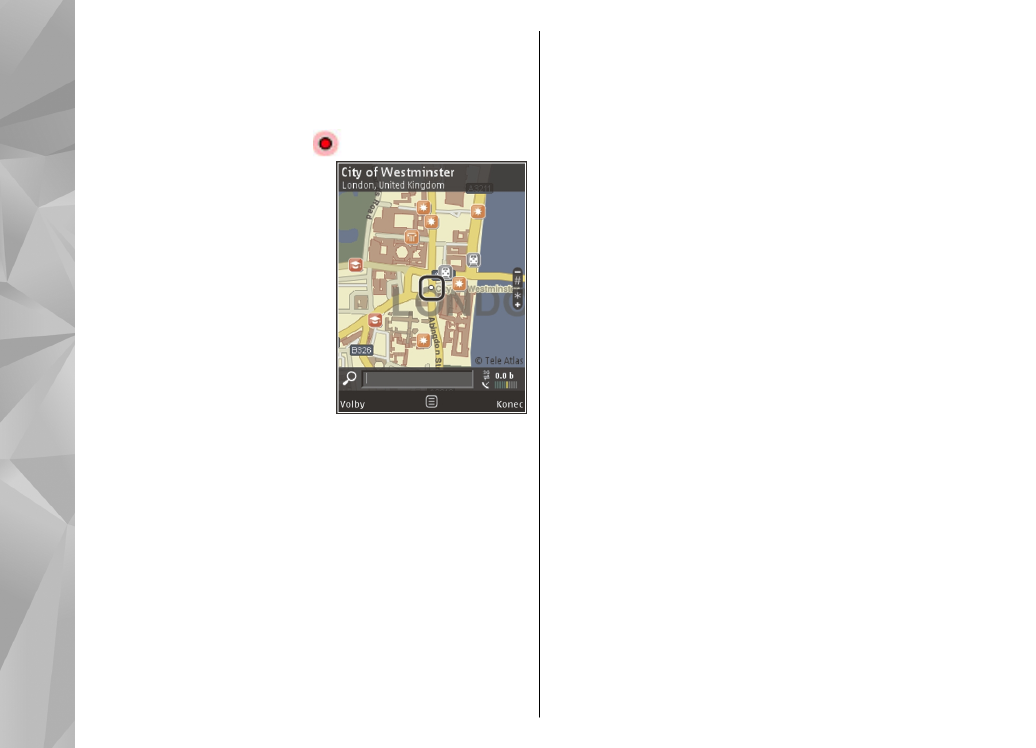
přístroj získá z družicového signálu dostatek dat pro
navázání spojení GPS, proužek zezelená. Čím více
proužků je zelených, tím je družicový signál silnější.
Při aktivním spojení GPS je aktuální poloha přístroje
vyznačena na mapě ikonou
.
Pohyb a změna měřítka
Pro pohyb po mapě stiskněte
navigační tlačítko nahoru,
dolů, vlevo či vpravo. Při
výchozím nastavení je mapa
orientována na sever.
Orientaci mapy ukazuje
kompasová růžice, která se
při změně orientace otáčí.
Když při procházení mapy na
displeji přejdete do oblasti,
která není pokryta žádnou ze
stažených map, přístroj automaticky stáhne novou
mapu. Tyto mapy jsou poskytovány zdarma, stahování
však může vyžadovat přenos velkého množství dat sítí
provozovatele služeb. Další informace o cenách za
datové přenosy zjistíte u svého provozovatele služby.
Mapy jsou automaticky ukládány na kompatibilní
paměťovou kartu (je-li vložena a nastavena jako
výchozí místo pro ukládání map).
Chcete-li zvětšit nebo zmenšit zobrazení, stiskněte
tlačítko * nebo # . Vzdálenost mezi dvěma body na
mapě odhadujte pomocí měřítka.
Přizpůsobení zobrazení mapy
Chcete-li určit jednotky používané na mapách, zvolte
možnost
Volby
>
Nástroje
>
Nastavení
>
Mapa
>
Soustava měr
>
Metrický
nebo
Britský
.
Chcete-li definovat, která zajímavá místa mají být na
mapě zobrazena, zvolte možnost
Volby
>
Nástroje
>
Nastavení
>
Mapa
>
Kategorie
a vyberte
požadované kategorie.
Pro nastavení, zda chcete mapy zobrazovat
dvojrozměrně, trojrozměrně, jako satelitní snímek
nebo v hybridním zobrazení zvolte možnost
Volby
>
Režim mapy
>
Mapa
,
Trojrozměrná mapa
,
Satelitní
nebo
Hybridní
. Satelitní snímky nemusejí
být k dispozici pro všechny oblasti.
Chcete-li určit, zda chcete zobrazovat denní nebo noční
mapu, zvolte možnost
Volby
>
Nástroje
>
Nastavení
>
Mapa
>
Barvy
>
Denní režim
nebo
Noční režim
.
Chcete-li upravit ostatní nastavení internetu, navigace,
směrování a obecná nastavení mapy, zvolte možnost
Volby
>
Nástroje
>
Nastavení
.